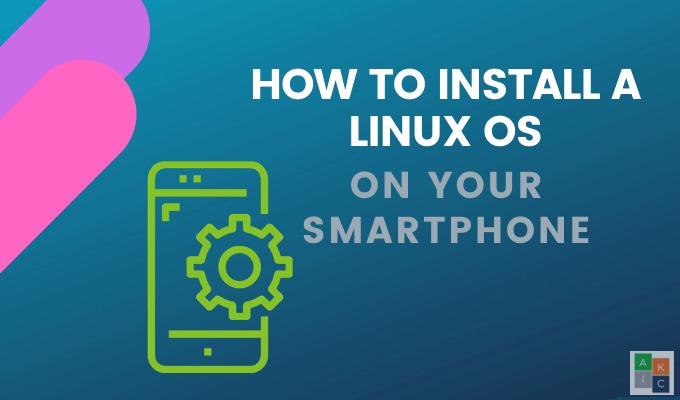Les étudiants et les employés de bureau de tous horizons connaissent les documents enregistrés au format PDF. Pour ce format, vous ne pouvez pas modifier librement, le processus consistant à prendre une photo d’un fichier PDF, puis à recadrer l’image dont vous avez besoin est le moyen le plus long et le plus laborieux d’obtenir une image à partir d’un fichier PDF. Mais maintenant, vous disposez d’un moyen beaucoup plus simple de copier des images de PDF vers Word, Excel ou tout autre logiciel de votre choix.
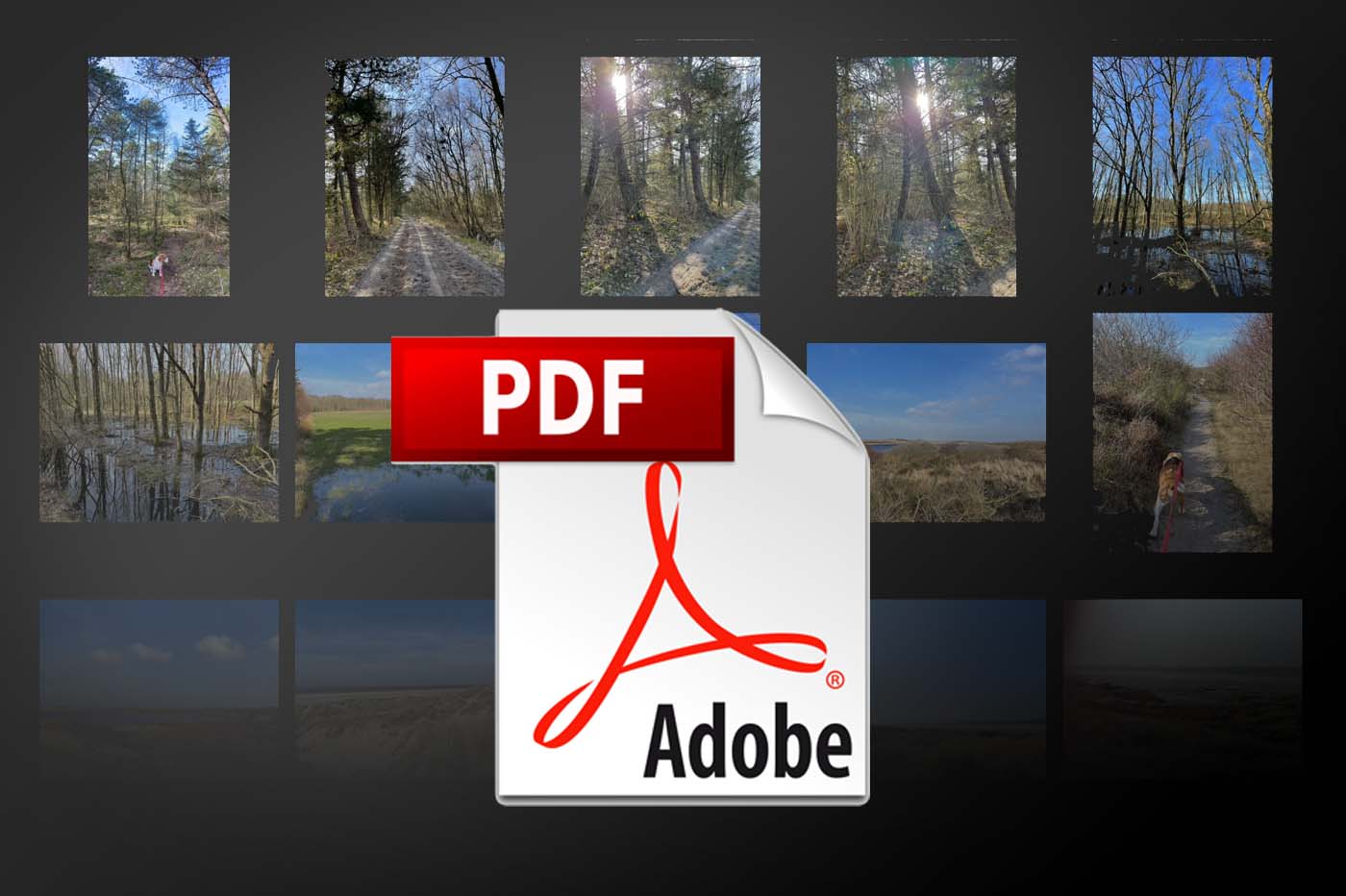
Qu’est ce que le PDF?
PDF signifie Portable Document Format, ce qui signifie format de document portable. Plus précisément, PDF est un format de fichier texte très populaire d’Adobe Systems. Sa fonctionnalité est la même que le format Word, PDF prend en charge le texte brut ainsi que les polices, les images, les sons et de nombreux autres effets. L’avantage de ce format est qu’un document PDF s’affichera de la même manière sur différents environnements de travail, sans le désordre de la police ni la mise en page de l’article lorsqu’il sera envoyé par e-mail ou en ligne.
C’est également l’avantage remarquable que possède le PDF qui rend ce format populaire pour la publication de livres, de journaux ou d’autres documents sur Internet. Mais c’est aussi une difficulté pour les utilisateurs qui souhaitent éditer et extraire des images de texte partielles. Pour surmonter cette situation, cet article fournira aux lecteurs trois opérations simples pour extraire facilement des images d’un PDF. Ces opérations peuvent être effectuées sur Mac, Windows 10 et même Windows 11.
1. L’utilisation du lecteur PDF dédié.
Extraire des images d’un fichier PDF devrait être aussi simple que de suivre avec le pointeur de la souris si vous disposez de la version pro d’Adobe Acrobat. Il vous permet d’extraire une seule image ou plusieurs images au format PDF. Sans ce logiciel, vous pouvez utiliser d’autres lecteurs PDF comme Nitro PDF Reader (Pro). Cependant, ces 2 options vous obligent toutes les deux à payer. Vous pouvez essayer la version gratuite d’Adobe Reader:
- Étape 1 : Cliquez avec le bouton droit sur le document et choisissez Sélectionner un outil dans le menu contextuel.
- Étape 2 : Faites glisser le texte sélectionné ou cliquez pour sélectionner une image.
- Étape 3 : Cliquez avec le bouton droit sur l’élément sélectionné et sélectionnez Copier. L’image est maintenant dans votre presse-papiers
2. L’utilisation de l’outil de capture de Windows
Vous utilisez un outil de capture d’écran dans Windows 10, Windows 8.1 et Windows 7. Il s’agit d’une opération extrêmement simple et facile, tout le monde peut l’utiliser et elle est disponible sur l’ordinateur. Vous pouvez l’utiliser sur des sites Internet, sur divers documents ou encore sur des applications. Pour obtenir des images dans des documents PDF avec Snipping Tool, procédez comme suit :
- Étape 1 : Cliquez sur le bouton Démarrer et tapez Snipping Tool dans la zone de recherche de la barre des tâches. Ensuite, sélectionnez l’outil Capture dans la liste des résultats qui s’affichent.
- Étape 2 : Cliquez sur Mode. Choisissez Forme libre, Rectangulaire, Windows ou Capture plein écran. Pour une forme libre ou rectangulaire, utilisez la souris pour sélectionner la zone que vous souhaitez capturer.
- Étape 3 : Procédez à la capture du PDF que vous souhaitez enregistrer.
- Étape 4 : Cliquez sur Enregistrer et copier pour l’enregistrer sur votre ordinateur ou l’envoyer dans le presse-papiers.
3. Formateur de PDF
Free PDF Shaper est un logiciel gratuit complet qui fonctionne sous Windows 10. Il existe une version payante, mais vous pouvez utiliser la version gratuite qui propose l’extraction d’images. Téléchargez et installez le fichier de 8 Mo. Le logiciel dispose de 4 options de conversion, mais il vous suffit de vous intéresser à l’option PDF en image. Pour utiliser cette fonctionnalité, procédez comme suit :
- Étape 1 : Cliquez sur l’icône plus + pour ajouter des fichiers.
- Étape 2 : Choisissez un dossier sur votre ordinateur pour conserver toutes les photos extraites.
- Extraction 3 : Cliquez sur Process pour lancer le processus d’extraction.
- De plus, vous pouvez cliquer sur l’onglet Options et choisir le format de sortie de l’image tel que BMP, JPG, GIF, TIFF, EMF, WMF… et la résolution appropriée.
En bref, vous pouvez vous référer à d’autres méthodes pour obtenir des images à partir de PDF, comme avec Adobe Photoshop, Swift Doo PDF Reader ou LibreOffice. Tous vous aident à capturer les extraits et les images dont vous avez besoin au format PDF. Avec ces trois façons, vous pouvez le faire plus facilement et simplement. J’espère que vous choisirez la bonne méthode.